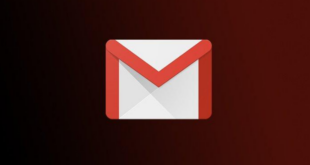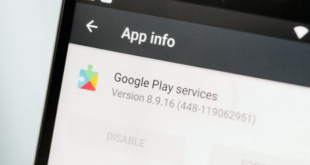Tekno Advisor – Keyboard Laptop Tidak Berfungsi
Portabilitas adalah pusat inovasi dalam komputer selama dekade terakhir. Laptop pertama kali memperkenalkan portabilitas karena pengguna tidak menghubungkan keyboard dan mouse eksternal. tetapi, masalah ketika keyboard laptop tidak berfungsi dengan semestinya. Dan itu bisa lebih menyebalkan daripada masalah mouse nirkabel yang tidak berfungsi!
Menyambungkan keyboard eksternal atau menggunakan keyboard layar adalah alternatif terbaik jika keyboard Kalian berhenti berfungsi. Namun, itu juga berarti Kalian tidak dapat membawa laptop ke mana pun tanpa memiliki keyboard eksternal. Kedua, keyboard eksternal juga menyebabkan kesulitan jika Kalian memutuskan untuk menggunakannya dengan touchpad laptop.
Daftar Isi
Lakukan ini saat Keyboard Laptop Tidak Berfungsi
Jika Kalian memutuskan untuk menggunakan keyboard eksternal, Kalian juga harus mulai menggunakan mouse untuk memfasilitasi navigasi yang mulus. Karenanya, penting untuk memperbaiki masalah yang terjadi dengan keyboard Kalian. Mari kita simak solusi untuk mengatasi masalah keyboard laptop yang tidak berfungsi.
Periksa Apakah Ini Masalah Perangkat Lunak Atau Perangkat Keras
Ketika keyboard laptop Kalian tidak berfungsi dengan benar, Kalian perlu menentukan apakah itu masalah perangkat keras atau perangkat lunak. Setelah Kalian memulai laptop, masuk ke pengaturan BIOS menggunakan kunci khusus seperti yang disebutkan dalam manual PC Kalian.
Jika layar BIOS tidak terbuka, ini menunjukkan bahwa keyboard telah berhenti berfungsi karena masalah perangkat keras. Jika Kalian dapat membuka layar BIOS dan menavigasinya, keyboard telah berhenti berfungsi karena masalah perangkat lunak.
Nyalakan Ulang PC
Reboot dapat mengatasi beberapa jenis kesalahan pada laptop Windows Kalian. Jika Kalian pernah mengalami masalah keyboard laptop tidak berfungsi, pastikan Kalian me-reboot laptop Kalian sebelum menerapkan solusi lain. Yang perlu Kalian lakukan adalah menahan tombol daya selama sekitar 10 hingga 15 detik. Setelah PC mati, hidupkan kembali, dan lihat apakah keyboard sudah mulai berfungsi.
Kalian juga dapat mem-boot PC Kalian dalam mode aman untuk memeriksa apakah ada program eksternal atau perangkat lunak pihak ketiga yang menyebabkan masalah keyboard Kalian. Mode aman hanya mengizinkan layanan Microsoft yang penting; jika keyboard berfungsi dengan baik dalam mode aman, itu berarti aplikasi eksternal menyebabkan masalah keyboard.
Bersihkan Keyboard
Akumulasi debu di antara tombol adalah salah satu alasan paling umum mengapa keyboard mulai tidak berfungsi. Pastikan Kalian mematikan laptop sebelum memulai proses pembersihan.
Setelah laptop Windows 10 dimatikan, balikkan dan ketuk alasnya untuk membersihkan kotoran yang mungkin ada di keyboard. Saat keyboard terbalik, jalankan jari Kalian melalui semua tombol untuk memastikan semua kotoran dihilangkan. Kalian dapat mencoba membersihkan puing-puing di ruang antara tombol dengan kaleng udara terkompresi.
Perbarui Atau Instal Ulang Driver Keyboard
Jika driver keyboard Windows 10 Kalian sudah usang, keyboard laptop mungkin menghadapi masalah dalam bekerja dengan lancar. Oleh karena itu, penting untuk memperbarui semua jenis driver. Kalian juga dapat memilih untuk menghapus dan Reinstall/instal ulang driver lagi jika pembaruan terbaru tidak membuat keyboard berfungsi seperti sebelumnya. Mengembalikan driver juga merupakan proses sederhana lainnya untuk memperbaiki driver yang ketinggalan jaman.
Nonaktifkan Tombol Filter
Di Windows 10, ada fitur bernama Filter keys yang mengabaikan penekanan tombol berulang untuk mempermudah pengetikan. Namun, terkadang dapat menimbulkan masalah keyboard tertentu. Untuk melihat apakah fitur ini adalah penyebab masalah, Kalian harus menonaktifkannya dan memeriksa apakah keyboard mulai berfungsi dengan benar. Proses ini juga disebut sebagai mengubah tata letak keyboard laptop.
- Pertama dan terpenting, buka jendela Control Panel dari menu Start dan klik Ease of Access untuk mengedit pengaturan keyboard.
- Kemudian, pilih opsi Jadikan keyboard lebih mudah digunakan
- Gulir ke bawah untuk memastikan kotak centang Turn on Filter Keys tidak dicentang. Kemudian, klik Apply dan OK untuk menyimpan pengaturan keyboard.
- Setelah Kalian melakukan langkah-langkah ini, lihat apakah keyboard laptop berfungsi dengan baik.
Jalankan Troubleshoot Perangkat Keras Dan Perangkat
Ketika Keyboard Laptop Tidak Berfungsi, Kalian dapat menjalankan pemecah masalah Perangkat Keras dan Perangkat untuk memperbaikinya. Buka menu Mulai dan buka aplikasi Pengaturan. Kemudian, pilih Perbarui & Keamanan dari daftar opsi yang tersedia.
Pilih Troubleshoot di panel kiri, dan klik pada bagian Keyboard.
Sekarang, pilih Jalankan Pemecah Masalah. Kalian juga dapat menjalankan pemecah masalah untuk Perangkat Keras dan Perangkat untuk mendiagnosis masalah, tetapi ingat, pemecah masalah ini tidak tersedia untuk Windows versi v.1809 dan di atasnya.
Pengaturan Bahasa
Terkadang, pengguna sering mengalami masalah dengan tombol tertentu pada keyboard. Jika Kalian menghadapi masalah dengan kunci tertentu, Kalian dapat mengubah pengaturan bahasa untuk mengatasi masalah tersebut. Idealnya ini adalah hal pertama yang harus dilakukan setelah Kalian menetapkan sifat masalah.
Tujuan utamanya adalah untuk mencocokkan pengaturan regional Kalian dengan pengaturan bahasa Kalian.
- Untuk memulainya, tekan tombol Win + tombol I untuk membuka Settings dan pilih Time & Language dari daftar opsi.
- Selanjutnya, pilih Wilayah di panel kiri dan klik opsi Tambahkan bahasa pilihan.
- Kemudian, pilih bahasa yang benar dari daftar opsi yang diberikan dan klik Next.
- Di jendela berikutnya, pilih fitur yang disukai, klik Instal, dan tunggu hingga bahasa itu diinstal dengan benar.
- Setelah instalasi selesai, periksa apakah tombol yang tidak berfungsi memberikan output yang benar.
Lepaskan Baterai
Komputer Kalian mungkin menghadapi beberapa masalah yang menampilkan karakter keyboard di layar jika baterai laptop Windows Kalian rusak. Dalam kasus seperti itu, Kalian perlu memperbaiki atau menggantinya. Namun, kita perlu memastikan terlebih dahulu apakah baterai laptop sebenarnya adalah sumber masalah keyboard kita. Jika laptop Kalian memiliki baterai yang dapat dilepas, Kalian dapat mengikuti langkah-langkah yang diberikan.
Matikan laptop Kalian, keluarkan baterai, lalu colokkan kabel daya. Gunakan hanya daya AC untuk mem-boot laptop tanpa baterai. Jika keyboard berfungsi saat baterai tidak terpasang, berarti Kalian perlu mengganti baterai. Jika baterai laptop Kalian menghadapi masalah pengisian daya, Kalian dapat menerapkan solusi sederhana untuk memperbaiki masalah tersebut.
Lakukan Scan SFC
Scan Sistem File Checker (SFC) berfungsi untuk memindai system file/file sistem yang telah rusak dan menggantinya dengan versi baru. Jika Keyboard Laptop Tidak Berfungsi dengan benar, Kalian dapat menjalankan pemindaian SFC untuk memeriksa apakah ada file sistem yang rusak yang menyebabkan hambatan dalam kelancaran fungsi keyboard Kalian. Kalian dapat mengikuti panduan sederhana tentang cara melakukan pemindaian SFC dengan Command Prompt di laptop Windows Kalian.
Jalankan Pemindaian Malware
Jika Kalian telah menentukan bahwa kegagalan fungsi keyboard adalah masalah yang terkait dengan perangkat lunak, pastikan Kalian menggunakan alat penghapus malware untuk melakukan pemindaian virus dan menghapus semua file yang rusak. Kalian dapat menggunakan perangkat lunak antivirus atau alat penghapus malware pilihan Kalian. Setelah pemindaian selesai dan berhasil membasmi file yang rusak, periksa apakah keyboard sudah mulai berfungsi dengan baik.
Uninstal Driver Keyboard Sekunder
Jika keyboard laptop Kalian tidak berfungsi, itu mungkin karena driver keyboard eksternal yang mungkin pernah Kalian pasang ke laptop Kalian sebelumnya. Driver ini cenderung menonaktifkan keyboard secara otomatis. Jika ini masalahnya, Kalian perlu menghapus driver keyboard sekunder yang tidak digunakan laptop asli Kalian.
- Untuk melakukannya, buka jendela perintah Jalankan; ketik devmgmt.msc di bilah alamat dan tekan enter untuk membuka jendela Device Manager.
- Selanjutnya, klik Lihat di bilah menu dan pilih Tampilkan perangkat tersembunyi.
- Kemudian, navigasikan ke bagian Keyboard dan perluas. Klik kanan pada semua opsi yang disebut ‘HID Keyboard Device’ dan pilih Uninstall device.
Istilah ini juga mungkin meliputi perangkat eksternal lain seperti mouse. Jika driver perangkat eksternal lainnya dihapus, Kalian perlu menginstalnya kembali.
Periksa Koneksi Keyboard
Catatan: Kalian dapat melalui metode ini hanya jika Kalian seorang profesional TI atau memiliki pengalaman yang memadai dalam menangani perangkat keras keyboard. Jika tidak, lebih baik berkonsultasi dengan teknisi komputer atau melakukan langkah ini di bawah pengawasan orang yang berpengalaman.
Terkadang, keyboard kehilangan koneksinya dengan motherboard. Akibatnya, keyboard Kalian mungkin bekerja tidak teratur. Untuk memperbaiki masalah ini, Kalian perlu membuka casing luar laptop Windows Kalian dari belakang dan menghubungkan kabel pita ke bagian bawah keyboard. Kalian dapat melihat panduan pengguna untuk petunjuk memahami cara membongkar laptop dengan benar.
Ganti Keyboard yang Rusak
Jika Kalian telah mencoba semua solusi yang disebutkan barusan dan juga berkonsultasi dengan teknisi komputer mengenai keyboard, langkah terakhir adalah mengganti keyboard yang rusak dan memasang yang baru di PC Kalian. Teknisi idealnya harus memiliki keputusan akhir mengenai langkah ini.
Kesimpulan
Bagian terbaik dari memiliki laptop adalah Kalian dapat membawanya ke mana saja. Salah satu alasan utama fitur portabilitas ini adalah keyboard dan touchpad laptop bawaan. Namun, jika Keyboard Laptop Tidak Berfungsi, Kalian mungkin harus mengorbankan menikmati fitur ini dengan menggunakan keyboard USB.
Ada beberapa cara untuk memperbaiki masalah ini. Namun, jika Keyboard Laptop Tidak Berfungsi lagi, Kalian dapat berkonsultasi dengan teknisi komputer. Kalian juga dapat memilih untuk menggunakan keyboard eksternal jika Kalian tidak ingin mengeluarkan uang untuk memperbaiki keyboard.
 Tekno Advisor | Teknologi, Hosting, Keuangan, Trading dan Forex Media Berita Teknologi, Review Smartphone, Laptop, Komputer ,Gratis Download Games, Aplikasi, Software,Video Tutorial,Tips Trik Internet Hack, Keuangan, Domain dan Hosting
Tekno Advisor | Teknologi, Hosting, Keuangan, Trading dan Forex Media Berita Teknologi, Review Smartphone, Laptop, Komputer ,Gratis Download Games, Aplikasi, Software,Video Tutorial,Tips Trik Internet Hack, Keuangan, Domain dan Hosting